Bạn đang sử dụng hệ điều hành Windows 8, bạn đang muốn gỡ bỏ đi 1 phần mềm trên máy tính của mình nhưng lại gặp khó khăn trong quá trình tìm kiếm cách gỡ bỏ phần mềm trên máy tính win 8. Hệ điều hành win 8 được cải tiến hơn so với các hệ điều hành khác chính vì vậy có thể thay đổi một số chức năng khiến bạn gặp phải một số bỡ ngỡ.
Vậy nên việc gỡ bỏ một phần mền trên máy tính win 8 có khác hơn so với các hệ điều hành khác. Chính vì vậy trong bài viết ngày hôm nay, Fixlab.vn sẽ hướng dẫn các bạn cách gỡ phần mềm trên win 8 một cách nhanh chóng và đơn giản nhất. Cùng theo dõi nhé!
Hướng dẫn cách gỡ bỏ phần mềm trên máy tính win 8 bằng Remove Programe
Cách gỡ bỏ phần mềm trên máy tính win 8 khá đơn giản với các chắc năng có sắn trên máy tính. Bên cạnh đó thì chúng ta cũng có thể gỡ bỏ phần mềm hiệu quả với phần mềm Your Uninstaller rất đơn giản và tận gốc. Tuy nhiên phần lớn chúng ta có thể dễ dàng gỡ bỏ các phần mềm không cần thiết bằng chức năng Remove Programes của máy tính với các bước dưới đây.
Bước 1: Vào Control Panel trên win 8 bằng cách bấm tổ hợp phím Windows + I chọn Control Panel.
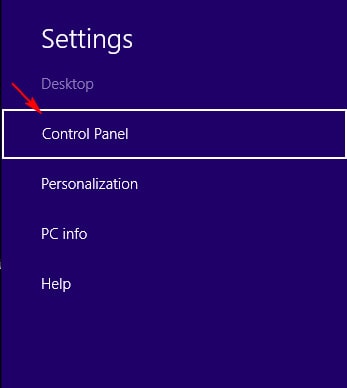
Bước 2: Trong giao diện Control Panel, bạn hãy đưa giao diện theo danh mục => view by: Category, nhấn vào Uninstall a program mục Programs, tiếp theo sẽ đến giao diện Uninstall or change a program.
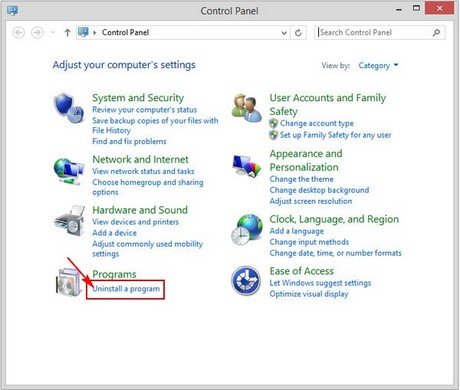
Bước 3: Cũng như phần Uninstall or change a program của win 7, trong giao diện này cung cấp mới chương trình, phần mềm đã cài đặt.

Nếu muốn gỡ chương trình nào chỉ cần click đôi vào. Chờ đợi trong giây lát các chương trình, ứng dụng, phần mềm sẽ được gỡ bỏ hoàn toàn khỏi máy tính.
Cách gỡ bỏ phần mềm trên máy tính win 8 bằng Your Uninstaller
Để gỡ bỏ phần mềm trên máy tính win 8 bằng Your Uninstaller bắt buộc bạn phải tải về phần mềm Your Uninstaller và double click vào file vừa tải về để cài đặt ứng dụng. Sau đó thực hiện các bước như sau:
Bước 1: Mở phần mềm Your Uninstaller vừa cài đặt, chọn phần mềm muốn gỡ bỏ double click vào icon trong giao diện ứng dụng
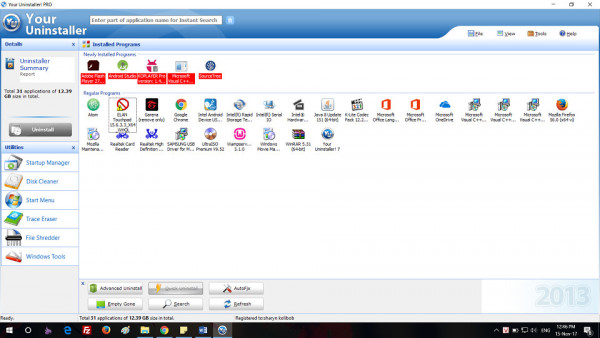
Bước 2: Chọn chế độ muốn quét bao gồm Built, Save, Normal, Supper với mức độ quét chuyên sâu tăng dần từ thấp đến cao. Sau đso click Next, Xác nhận thông báo gỡ bỏ ứng dụng và gỡ bỏ registry khi phần mềm yêu cầu.
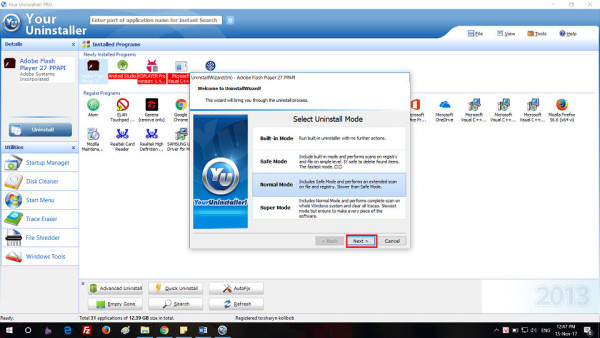
Như vậy bài viết trên đây Fixlab.vn đã hướng dẫn đến bạn đọc Cách gỡ bỏ phần mềm trên máy tính win 8 thật nhanh chóng và dễ dàng đúng không nào? Hi vọng rằng bài viết sẽ giúp bạn có thể tự gỡ phần mềm trên máy tính của mình một cách nhanh gọn lẹ nhất mà không cần đến sự trợ giúp của ai khác. Đừng quên cập nhật Fixlab.vn thường xuyên để được chia sẻ thêm nhiều thủ thuật máy tính hay nữa nhé. Chúc các bạn thành công!
Mọi thông tin chi tiết xin liên hệ:
Địa chỉ: 26A Nguyễn Kiệm, Phường Trường Thi, TP Vinh
Email: fixlabvn@gmail.com
Điện thoại: 0888.333.738
Fanpage: https://www.facebook.com/fixlab.vn/
Website: https://mindovermetal.org
Thời gian làm việc: Làm việc tất cả các ngày trong tuần (07h30 đến 19h)









